כיצד להקליד מעריך על מקלדת
מה צריך לדעת
- להשתמש קודי אלט במחשב Windows עם לוח מקשים נומרי. לדוגמה, Alt + 0178 מחזיר כתב עילי 2.
- להשתמש ב מפת דמויות ב-Windows או ב- מציג תווים ב-macOS.
- להשתמש ב כתב-על אפשרות לכל מספר במקלדת אנדרואיד ו החלפת טקסט ב-iOS.
מאמר זה יראה כיצד להקליד מעריכים במחשבים שולחניים ובמכשירים ניידים. מעריך ידוע גם ככתב-על בעיבוד תמלילים.
כיצד ליצור אקספוננטים בכל מקלדת
לאף מקלדת מחשב אין כפתור מיוחד או קיצורי דרך להקלדה מהירה של מעריכים, למרות שמקלדות ניידות כן מקלות על זה. כשאתה עובד על מסמך מדעי או מתמטי, חפש את ה כתב-על תכונה במעבד התמלילים. ל-Microsoft Word, Pages ב-macOS ותוכנות מצגות כמו PowerPoint ו-Keynote יש את פורמט הכתב העילי.
אתה יכול גם להשתמש בסמל הקארט (^) כדי לייצג מעריך בטקסט רגיל כפתרון חלופי.
כיצד להקליד מעריך במחשב Windows
במחשב Windows, השיטה המהירה ביותר היא להשתמש בקודי Alt להקלדת מעריך. אבל ייתכן שתצטרך להסתמך על פתרון אחר אם למקלדת שלך אין לוח מקשים מספרי.
השתמש בקודי Alt במקלדות עם לוח מקשים נומרי
אתה יכול להשתמש קודי מפתח Alt כדי להכניס אקספוננטים עם המקלדת במחשב Windows. בצע את השלבים הבאים כדי להקליד אקספוננטים במחשב עם לוח מקשים נומרי.
מקם את מצביע ההכנסה במקום שבו אתה צריך מעריך ובחר את Num lock מקש במקלדת.
בחר והחזק את Alt מקש בלוח המקשים הנומרי.
הקלד את קוד האלט (0185) ברצף עבור מעריך 1 באמצעות לוח המקשים הנומרי. באופן דומה, השתמש Alt + 0178 עבור מעריך שני ו Alt + 0179 עבור מעריך שלוש.
כל מעריך משתמש בשילוב מספרי שונה עם מקש Alt אותו תוכל למצוא בקלות בחיפוש באינטרנט.
הערה:
ייתכן שלא תוכל להקליד מעריכים ב-Windows 11 ללא לוח מקשים נומרי. אם נראה שהמקלדת המקוונת לא מזהה את קודי המעריך, בצע להלן דרכים לעקיפת הבעיה להכנסת מעריכים למחשב Windows.
השתמש במפת התווים
ל-Windows יש מפת תווים המסייעת לך לגשת לסמלים שונים ולתווים מיוחדים שאינם נמצאים במקלדת. השתמש במפת התווים כדי להעתיק ולהדביק מספרים עילית לחישובים אקספוננציאליים.
בתוך ה לחפש בר, הזן "מפת תווים".
-
בחר את התוצאה כדי לפתוח את מפת התווים.
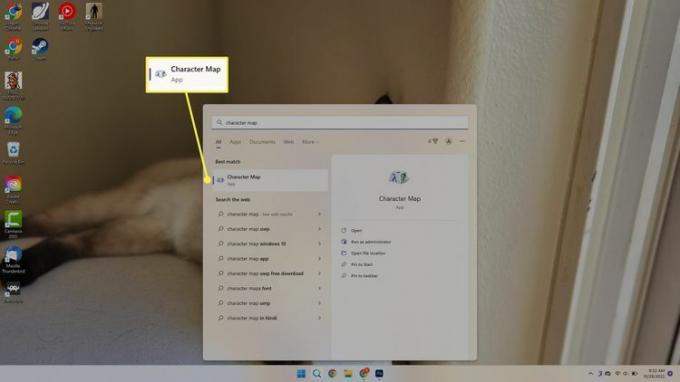
בחר גופן (או השתמש בברירת המחדל "אריאל") כדי להציג את כל התווים הזמינים עבורו.
-
גלול בין האריחים הקטנים או הזן "סופר על" בשדה החיפוש כדי להציג את הכתב העילי הזמין.
אם אינך רואה את שדה החיפוש, בחר תצוגה מתקדמת כדי לחשוף אפשרויות תפריט נוספות.
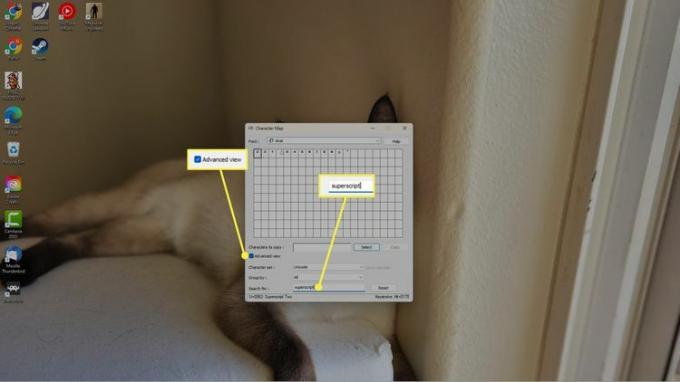
-
בחר את המספר העילי והשתמש ב- בחר לחצן כדי לגרום לו להופיע ב- דמויות להעתקה שדה.
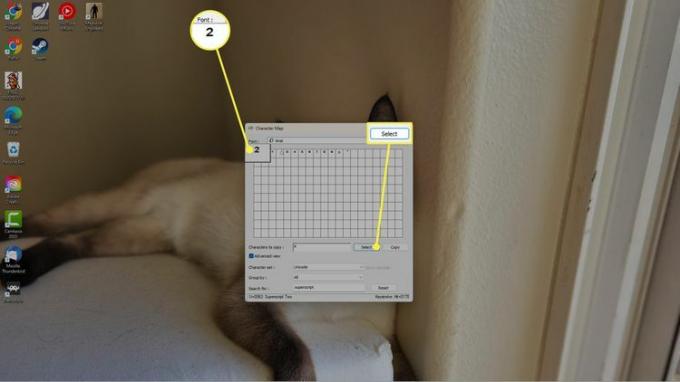
-
בחר עותק ולאחר מכן הדבק אותו ביישום שבו אתה צריך את זה.
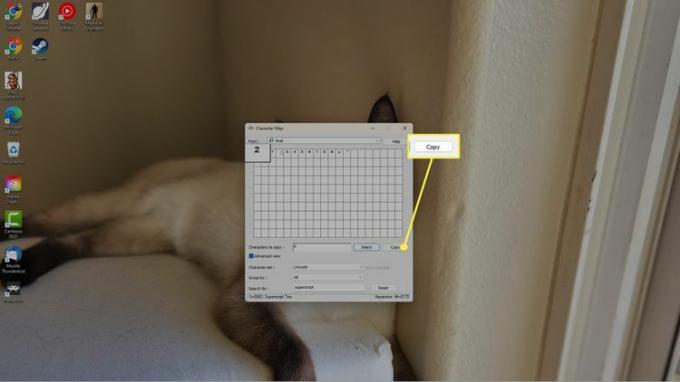
כיצד להקליד מעריך ב-Mac
macOS הופכת את השימוש במעריכים פחות לטרחה באפליקציות המובנות כמו Notes, TextEdit ו-Pages. באפליקציות אלה, אתה יכול להשתמש בפורמט Baseline כדי להוסיף כתבי על שיכולים לשמש כמעריכים.
פתח את Notes, Pages, TextEdit או מעבד מסמכים מקורי אחר, הקלד את מספר הבסיס והמספר הרצוי עבור המעריך ביחד. למשל, X2.
בחר את המספר שברצונך להעלות כמעריך.
-
בחר פוּרמָט > גוֹפָן > קו בסיס > כתב-על.
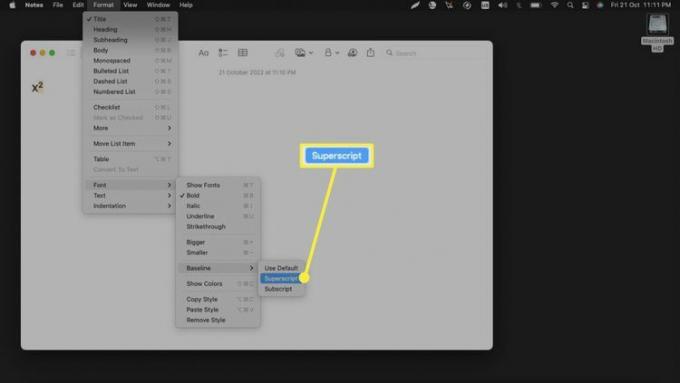
כאשר לעורך טקסט אין אפשרות להעלות או להוריד מספרים כמעריכים, העתק את המעריך מה- אפליקציית Notes או אפליקציית Pages, והדבק אותה על המסמך השני כדי לראות אם מסמך היעד שומר על עיצוב.
עֵצָה:
ל-macOS יש גם א מציג תווים כמו Windows ואתה יכול להשתמש בו כדי להזין כתבי על וליצור ביטויים אקספוננציאליים בכל מסמך.
כיצד להקליד מעריך באנדרואיד
מקלדת אנדרואיד מקלה על הקלדת כל כתב עילי. בניגוד למקלדת iOS, הפונקציה מובנית במקשים המספרים.
פתח את היישום שבו אתה רוצה להקליד מעריך והקש על שדה הטקסט כדי להציג את המקלדת.
בחר את ?123 מקשים כדי לעבור למקלדת המספרים.
הקלד את מספר הבסיס או משתנה כמו "x".
לחץ והחזק את המספר שברצונך לבחור עבור המעריך.
-
בחר את הכתב העילי מהאפשרויות המופיעות מעל המספר.
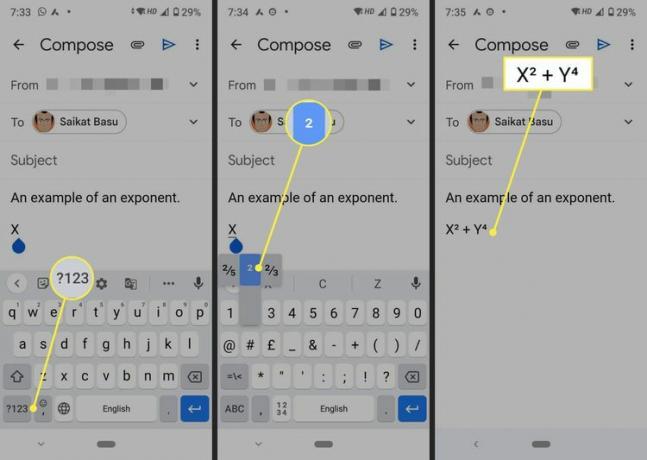
כיצד להקליד מעריך באייפון
למקלדת ברירת המחדל של iOS אין תכונה להוספת מעריכים. אתה יכול להשתמש בהחלפת טקסט לשימושים מזדמנים.
לִפְתוֹחַ הגדרות > כללי > מקלדת > החלפת טקסט.
בחר "+" בפינה השמאלית העליונה.
היכנסו לאתר מחולל סמלים וצרו כתב עילית למספר הרצוי.
העתק את המספר.
תַחַת מִשׁפָּט, הדבק את המספר שישמש כמעריך.
תַחַת קיצור, הזן קיצור דרך (כמו "^2").
בחר להציל.
-
השתמש בקיצור הדרך בכל טקסט וחזור על השלבים כדי להזין החלפות טקסט עבור מעריכים אחרים.
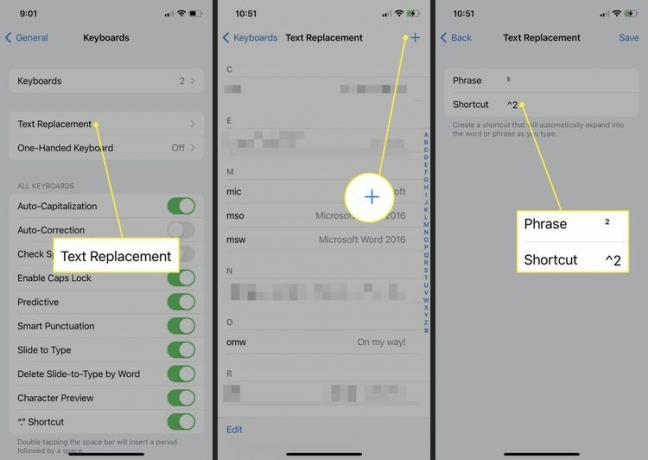
שאלות נפוצות
-
כיצד אוכל ליצור אקספוננטים במקלדת Chromebook?
הדרך הקלה ביותר ליצור אקספוננטים ב-Chromebook היא לעשות זאת השתמש בכתב עילי ב-Google Docs, לאחר מכן העתק והדבק את המעריך היכן שתצטרך אותו.
-
איך אני מקליד אקספוננטים ב-Word?
אתה יכול הקלד אקספוננטים ב-Word באמצעות כלי גופן (סופר-כתב), הוסיפו מעריכים כסמלים, או השתמשו בעורך המשוואות.
-
כיצד אוכל להשתמש בכתב עילי ב-Word?
ל השתמש בכתב עילי ב-Word, סמן את הטקסט שברצונך שיופיע ככתב עילי, ולאחר מכן עבור אל בית לשונית ובחר את כתב-על (X²) סמל. אם אתה משתמש ב-Word Online, סמן את הטקסט שלך ובחר ב- שלוש נקודות > כתב-על.
